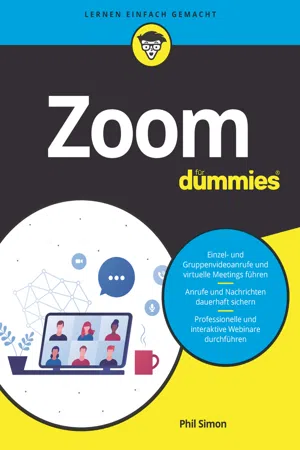
- German
- ePUB (handyfreundlich)
- Über iOS und Android verfügbar
eBook - ePub
Zoom für Dummies
Über dieses Buch
Sie wollen oder müssen Zoom zur Kommunikation nutzen? Egal ob privat oder geschäftlich, es gibt viele Funktionen, Einstellungen und Tipps, die Ihnen das Leben leichter machen. Phil Simon erklärt Ihnen in diesem Buch alles, was Sie über Chat, Videokonferenzen und das Einbinden von Apps wissen müssen. Egal ob das Erstellen von Einladungen, das Aufzeichnen von Konferenzen oder die Nutzung von Zoom Phones, alles wird ausführlich und leicht verständlich anhand von Screenshots erklärt. So nutzen Sie Zoom entspannt und effizient.
Häufig gestellte Fragen
Ja, du kannst dein Abo jederzeit über den Tab Abo in deinen Kontoeinstellungen auf der Perlego-Website kündigen. Dein Abo bleibt bis zum Ende deines aktuellen Abrechnungszeitraums aktiv. Erfahre, wie du dein Abo kündigen kannst.
Nein, Bücher können nicht als externe Dateien, z. B. PDFs, zur Verwendung außerhalb von Perlego heruntergeladen werden. Du kannst jedoch Bücher in der Perlego-App herunterladen, um sie offline auf deinem Smartphone oder Tablet zu lesen. Weitere Informationen hier.
Perlego bietet zwei Abopläne an: Elementar und Erweitert
- Elementar ist ideal für Lernende und Profis, die sich mit einer Vielzahl von Themen beschäftigen möchten. Erhalte Zugang zur Basic-Bibliothek mit über 800.000 vertrauenswürdigen Titeln und Bestsellern in den Bereichen Wirtschaft, persönliche Weiterentwicklung und Geisteswissenschaften. Enthält unbegrenzte Lesezeit und die Standardstimme für die Funktion „Vorlesen“.
- Pro: Perfekt für fortgeschrittene Lernende und Forscher, die einen vollständigen, uneingeschränkten Zugang benötigen. Schalte über 1,4 Millionen Bücher zu Hunderten von Themen frei, darunter akademische und hochspezialisierte Titel. Das Pro-Abo umfasst auch erweiterte Funktionen wie Premium-Vorlesen und den Recherche-Assistenten.
Wir sind ein Online-Abodienst für Lehrbücher, bei dem du für weniger als den Preis eines einzelnen Buches pro Monat Zugang zu einer ganzen Online-Bibliothek erhältst. Mit über 1 Million Büchern zu über 1.000 verschiedenen Themen haben wir bestimmt alles, was du brauchst! Weitere Informationen hier.
Achte auf das Symbol zum Vorlesen bei deinem nächsten Buch, um zu sehen, ob du es dir auch anhören kannst. Bei diesem Tool wird dir Text laut vorgelesen, wobei der Text beim Vorlesen auch grafisch hervorgehoben wird. Du kannst das Vorlesen jederzeit anhalten, beschleunigen und verlangsamen. Weitere Informationen hier.
Ja! Du kannst die Perlego-App sowohl auf iOS- als auch auf Android-Geräten nutzen, damit du jederzeit und überall lesen kannst – sogar offline. Perfekt für den Weg zur Arbeit oder wenn du unterwegs bist.
Bitte beachte, dass wir Geräte, auf denen die Betriebssysteme iOS 13 und Android 7 oder noch ältere Versionen ausgeführt werden, nicht unterstützen können. Mehr über die Verwendung der App erfahren.
Bitte beachte, dass wir Geräte, auf denen die Betriebssysteme iOS 13 und Android 7 oder noch ältere Versionen ausgeführt werden, nicht unterstützen können. Mehr über die Verwendung der App erfahren.
Ja, du hast Zugang zu Zoom für Dummies von Phil Simon, Simone Linke im PDF- und/oder ePub-Format sowie zu anderen beliebten Büchern aus Computer Science & Desktop Applications. Aus unserem Katalog stehen dir über 1 Million Bücher zur Verfügung.
Information
Teil II
Meetings & Chat

Kapitel 3
Virtuelle Meetings mit Zoom
IN DIESEM KAPITEL
- Sofortige und geplante Meetings starten
- Wie Sie Ihren eigenen Bildschirm freigeben
- Umfragen und Annotationen in Meetings
- Meeting-Teilnehmer verwalten und mit ihnen interagieren
- Aufzeichnungen von Meetings
In diesem Kapitel dreht sich alles um den beliebtesten Service von Zoom: virtuelle Meetings. Wie in Kapitel 1 erwähnt, hat Zoom sein Vorzeigeprodukt von Grund auf neu entwickelt. Das Ergebnis ist eine moderne, stabile, benutzerfreundliche, zuverlässige und intuitiv verständliche Lösung. Damit werden virtuelle Audio- und Videobesprechungen zum Kinderspiel, egal ob zwischen zwei Personen oder in größeren Gruppen.
Und keine Sorge: Der geballte Funktionsumfang von Zoom bietet für jeden etwas – sogar für introvertiert veranlagte Menschen, denen der bloße Gedanke an Meetings Magenschmerzen bereitet, oder auch für Quasselstrippen, die eigentlich viel lieber »in echt« ihre Gesprächspartner zutexten würden.
Eine kurze Einführung in Meetings mit Zoom
Sicher können Sie es kaum erwarten, endlich Ihr erstes Meeting zu starten. Das kann ich gut nachvollziehen. So ein cooles Produkt will man schließlich unbedingt selbst ausprobieren.
Und ich verspreche Ihnen, im Abschnitt Veranstalten von Meetings dürfen Sie das auch gleich tun. Zuvor sind jedoch ein paar einführende Worte nötig und ich kann Ihnen nur wärmstens empfehlen, sich noch etwas zu gedulden und die folgenden Abschnitte in Ruhe durchzulesen. Denn je besser Sie die prinzipiellen Funktionen von Zoom verstehen, desto effizienter können Sie sie für Ihre Zwecke einsetzen. Zudem vermeiden Sie den einen oder anderen peinlichen Fauxpas und das Risiko sinkt, dass Sie unabsichtlich zu viel von Ihrem Privatleben preisgeben oder vertrauliche Daten in ganz falsche Hände geraten.
Die verschiedenen Rollen in Meetings
Wie im echten Leben erfüllen manche Benutzer in Meetings besondere Aufgaben. Dementsprechend gibt es verschiedene Rollen in Zoom-Meetings.
Host
Standardmäßig wird die Person zum Host ernannt, die das Meeting gestartet oder geplant hat. Als Host können Sie unter anderem Folgendes tun:
- Ein Live-Streaming starten (und damit das Meeting offiziell beginnen)
- Ein Meeting beenden
- Ihren Bildschirm für die Teilnehmer freigeben
- Teilnehmer zu Co-Hosts ernennen
- Breakout-Sitzungen starten (mehr dazu im Abschnitt Verwenden von Breakout-Räumen in Meetings)
- Warteräume aktivieren (mehr dazu im Abschnitt Aktivieren von Warteräumen für Meetings)
Co-Host
Je nach Größe des Meetings möchten Sie vielleicht einen Co-Host benennen, der Sie bei der Verwaltung der Teilnehmer unterstützt. Im Wesentlichen können Co-Hosts dasselbe tun wie Hosts, jedoch mit einer wichtigen Ausnahme: Als Co-Host können Sie das Meeting nicht selbst starten. Sie dürfen aber das Live-Streaming übernehmen, sobald der Host das Meeting gestartet hat.
Teilnehmer
All jene Benutzer, die einem Meeting beitreten, es aber nicht selbst gestartet oder geplant haben, werden als Teilnehmer bezeichnet. Als Teilnehmer können Sie unter anderem folgende Dinge tun:
- Liste aller Teilnehmer anzeigen
- Ihren eigenen Bildschirm mit Erlaubnis des Hosts freigeben
- Ihre eigene Videoübertragung starten und stoppen
- Ihr Mikrofon stummschalten und wieder aktivieren
Ihr persönlicher Meeting-Raum
Gehören Sie zu den glücklichen Angestellten, die ein eigenes Bü...
Inhaltsverzeichnis
- Cover
- Titelseite
- Impressum
- Über den Autor
- Inhaltsverzeichnis
- Einleitung
- Teil I: Kommunikation via Zoom
- Teil II: Meetings & Chat
- Teil III: Zoom für Fortgeschrittene
- Teil IV: Zoom in Unternehmen
- Teil V: Der Top-Ten-Teil
- Stichwortverzeichnis
- End User License Agreement

